表单上传进度监控技巧分享
时间:2025-08-22 13:59:36 232浏览 收藏
在IT行业这个发展更新速度很快的行业,只有不停止的学习,才不会被行业所淘汰。如果你是文章学习者,那么本文《表单文件上传进度监控方法》就很适合你!本篇内容主要包括##content_title##,希望对大家的知识积累有所帮助,助力实战开发!
文件上传进度监控主要通过监听XMLHttpRequest的xhr.upload.onprogress事件实现,利用event.loaded和event.total计算百分比,并结合loadstart、load、error、abort等事件完善上传流程,最终通过更新UI元素如progress标签或自定义div实现可视化进度条,确保用户获得完整的上传状态反馈。
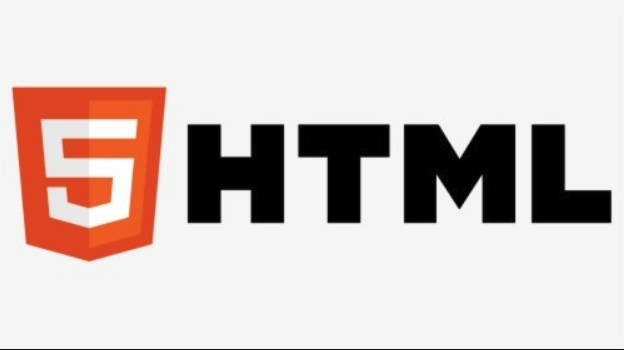
在表单中监控文件上传进度,主要是通过JavaScript监听XMLHttpRequest对象上的progress事件来实现的。这个事件会周期性地提供上传进度的实时数据,让你能够计算并展示上传的百分比。
解决方案
要实现文件上传进度的监控,最直接且广泛支持的方式是利用XMLHttpRequest (XHR) 对象。虽然现代应用可能更倾向于使用fetch API,但就原生且直接的上传进度事件而言,XHR提供了更便捷的接口,特别是它的xhr.upload属性。
首先,你需要创建一个XMLHttpRequest实例。接着,关键在于监听xhr.upload对象上的progress事件。xhr.upload是一个特殊的XMLHttpRequestUpload对象,专门用于处理上传过程中的事件。
function uploadFile(file) {
const xhr = new XMLHttpRequest();
const formData = new FormData();
formData.append('file', file); // 'file'是后端接收文件的字段名
// 监听上传进度
xhr.upload.onprogress = function(event) {
if (event.lengthComputable) {
const percentComplete = (event.loaded / event.total) * 100;
console.log(`上传进度: ${percentComplete.toFixed(2)}%`);
// 这里可以更新你的进度条UI
// 例如:document.getElementById('progressBar').style.width = percentComplete + '%';
// document.getElementById('progressText').textContent = `${percentComplete.toFixed(0)}%`;
}
};
// 上传完成
xhr.onload = function() {
if (xhr.status === 200) {
console.log('文件上传成功!', xhr.responseText);
// 处理成功后的逻辑
} else {
console.error('文件上传失败!', xhr.status, xhr.responseText);
// 处理失败后的逻辑
}
};
// 上传错误
xhr.onerror = function() {
console.error('网络或服务器错误导致上传失败。');
};
// 上传取消或中断
xhr.onabort = function() {
console.warn('文件上传被取消。');
};
// 配置请求
xhr.open('POST', '/upload', true); // '/upload'是你的后端上传接口
xhr.send(formData);
}
// 假设你有一个文件输入框
// const fileInput = document.getElementById('fileInput');
// fileInput.addEventListener('change', (e) => {
// if (e.target.files.length > 0) {
// uploadFile(e.target.files[0]);
// }
// });在这个例子里,event对象有两个非常重要的属性:loaded表示已经上传的字节数,total表示文件的总字节数。通过loaded / total * 100就能得到当前的上传百分比。记得要检查event.lengthComputable,它确保了total属性是可用的,意味着浏览器能够计算出总大小。对于一些特殊情况,比如服务器没有提供Content-Length头,这个属性可能为false。
为什么文件上传的progress事件有时不触发或不准确?
在我个人的开发经历中,确实遇到过progress事件表现不如预期的情况。这背后可能有几个原因,理解它们能帮助我们更好地调试和优化。
一个很常见的误区是把progress事件监听器绑定到了xhr对象本身,而不是xhr.upload。记住,xhr.onprogress是监听下载进度的,而文件上传属于“发送”数据,所以必须是xhr.upload.onprogress。这是最容易犯的错误,也是我第一次接触时就踩过的坑。
其次,网络速度也扮演着一个有趣的角色。如果你的文件很小,或者网络环境非常好,上传可能在几毫秒内就完成了。这种情况下,progress事件可能根本没来得及触发几次,或者直接从0跳到100%,你可能就觉得它“没触发”。这其实是它触发得太快了,UI更新还没跟上。对于这种超小文件的上传,我通常会考虑直接在请求发送后显示一个“上传中...”的状态,而不是依赖一个可能一闪而过的进度条。
还有一种情况,虽然不常见,但值得一提:浏览器兼容性或一些代理服务器的行为。虽然现代浏览器对progress事件的支持已经很完善,但偶尔在一些旧版本或特定网络环境下,progress事件的报告可能会不那么平滑,或者数据更新频率较低。
最后,确保你的表单数据是以FormData对象的形式发送的。如果你尝试以其他方式(例如纯文本或JSON)发送文件数据,并且没有正确设置Content-Type头部,那么浏览器可能无法正确识别这是一个文件上传,也就无法提供准确的进度信息。
如何创建一个可视化的文件上传进度条?
创建可视化的文件上传进度条,其实就是把progress事件报告的百分比,映射到UI元素上。这通常涉及HTML、CSS和JavaScript的协同工作。
首先,在HTML中你需要一个容器来表示进度条。最简单的方式是使用标签,它是HTML5原生的进度条元素,浏览器对其有默认的样式支持。
<div class="upload-area">
<input type="file" id="fileInput" />
<button id="uploadButton">上传</button>
<div class="progress-container">
<progress id="progressBar" value="0" max="100"></progress>
<span id="progressText">0%</span>
</div>
<div id="uploadStatus"></div>
</div>或者,如果你想自定义样式,可以使用一个div元素:
<div class="progress-bar-wrapper">
<div class="progress-bar-fill" style="width: 0%;"></div>
<span class="progress-percentage">0%</span>
</div>接着,用CSS来美化它。对于div实现的进度条,你可以这样:
.progress-bar-wrapper {
width: 300px;
height: 20px;
background-color: #e0e0e0;
border-radius: 10px;
overflow: hidden;
margin-top: 15px;
position: relative; /* 为了百分比文字定位 */
}
.progress-bar-fill {
height: 100%;
background-color: #4CAF50; /* 绿色 */
width: 0%; /* 初始宽度 */
transition: width 0.3s ease-in-out; /* 平滑过渡 */
}
.progress-percentage {
position: absolute;
top: 50%;
left: 50%;
transform: translate(-50%, -50%);
color: #333;
font-size: 0.9em;
font-weight: bold;
}最后,JavaScript来动态更新这个进度条。这正是xhr.upload.onprogress大显身手的地方:
// 假设你已经有了fileInput和uploadButton的引用
const progressBar = document.getElementById('progressBar'); // 或你的div进度条
const progressText = document.getElementById('progressText'); // 或你的span百分比
const uploadStatus = document.getElementById('uploadStatus');
// ... (uploadFile函数同上)
xhr.upload.onprogress = function(event) {
if (event.lengthComputable) {
const percentComplete = (event.loaded / event.total) * 100;
progressBar.value = percentComplete; // 更新原生progress标签
// 或者对于div进度条:
// document.querySelector('.progress-bar-fill').style.width = percentComplete + '%';
progressText.textContent = `${percentComplete.toFixed(0)}%`;
uploadStatus.textContent = `上传中... ${percentComplete.toFixed(0)}%`;
}
};
xhr.onload = function() {
if (xhr.status === 200) {
uploadStatus.textContent = '文件上传成功!';
progressBar.value = 100;
progressText.textContent = '100%';
} else {
uploadStatus.textContent = `上传失败: ${xhr.status}`;
// 可以在这里重置进度条或显示错误信息
}
};
xhr.onerror = function() {
uploadStatus.textContent = '上传失败:网络错误。';
};
// 实际应用中,你可能需要一个函数来重置UI,比如上传失败或完成后
function resetUploadUI() {
progressBar.value = 0;
progressText.textContent = '0%';
uploadStatus.textContent = '';
// 隐藏进度条容器等
}在实际项目中,我还会考虑一些用户体验的细节,比如:在上传开始时显示进度条,上传成功或失败后隐藏或重置它;对于多个文件上传,可能需要为每个文件创建独立的进度条,或者一个总的进度条。这部分逻辑会使得代码稍微复杂一些,但用户体验会好很多。
除了progress,还有哪些事件在文件上传中很重要?
在构建一个健壮的文件上传功能时,仅仅依赖progress事件是远远不够的。XMLHttpRequest对象提供了一系列生命周期事件,它们能帮助你全面地管理上传过程中的各种状态和异常。
这些事件同样绑定在xhr.upload对象上(对于上传过程)或xhr对象上(对于整个请求生命周期,包括响应下载)。
loadstart: 这个事件在上传开始时触发。它非常适合用来初始化你的UI,比如显示进度条容器,禁用上传按钮,或者显示“准备上传”的提示。在我看来,这是一个很好的“启动”信号。load: 当文件数据成功发送到服务器并接收到服务器响应时触发(无论响应内容是什么,只要请求完成)。这个事件表示“上传完成”,但它不代表服务器端处理成功。你还需要检查xhr.status来判断HTTP响应码(例如200表示成功)。这是一个非常重要的事件,通常用于处理上传成功后的逻辑,比如显示成功消息、隐藏进度条、启用相关功能等。loadend: 这个事件在请求完成(无论是成功、失败还是中止)时触发。它总是在load、error或abort事件之后触发。loadend非常适合用来做一些清理工作,比如最终隐藏进度条、重新启用用户交互元素等,因为它无论上传结果如何都会被调用。error: 当请求遇到错误时触发,比如网络连接中断、DNS解析失败、服务器无响应等。这个事件对于错误处理至关重要。你需要在这里向用户显示友好的错误消息,并提供重试选项。abort: 当请求被调用xhr.abort()方法取消时触发。如果你在UI上提供了一个“取消上传”按钮,那么这个事件就是你用来响应用户取消操作的。timeout: 当请求在设定的时间内没有完成时触发。你可以通过设置xhr.timeout属性来指定超时时间。如果上传时间过长,这个事件会让你有机会通知用户,或者自动重试。
将这些事件结合起来,你可以构建一个非常完整的上传流程:loadstart启动UI,progress更新UI,load处理成功,error和abort处理失败或取消,loadend进行最终清理。一个健壮的上传组件,离不开对这些事件的细致处理。比如,我通常会在loadstart时禁用按钮,在load、error、abort之后,再通过一个统一的函数重新启用按钮,避免重复代码。
好了,本文到此结束,带大家了解了《表单上传进度监控技巧分享》,希望本文对你有所帮助!关注golang学习网公众号,给大家分享更多文章知识!
-
502 收藏
-
501 收藏
-
501 收藏
-
501 收藏
-
501 收藏
-
335 收藏
-
468 收藏
-
346 收藏
-
371 收藏
-
254 收藏
-
446 收藏
-
294 收藏
-
493 收藏
-
173 收藏
-
306 收藏
-
316 收藏
-
106 收藏
-

- 前端进阶之JavaScript设计模式
- 设计模式是开发人员在软件开发过程中面临一般问题时的解决方案,代表了最佳的实践。本课程的主打内容包括JS常见设计模式以及具体应用场景,打造一站式知识长龙服务,适合有JS基础的同学学习。
- 立即学习 543次学习
-

- GO语言核心编程课程
- 本课程采用真实案例,全面具体可落地,从理论到实践,一步一步将GO核心编程技术、编程思想、底层实现融会贯通,使学习者贴近时代脉搏,做IT互联网时代的弄潮儿。
- 立即学习 516次学习
-

- 简单聊聊mysql8与网络通信
- 如有问题加微信:Le-studyg;在课程中,我们将首先介绍MySQL8的新特性,包括性能优化、安全增强、新数据类型等,帮助学生快速熟悉MySQL8的最新功能。接着,我们将深入解析MySQL的网络通信机制,包括协议、连接管理、数据传输等,让
- 立即学习 500次学习
-

- JavaScript正则表达式基础与实战
- 在任何一门编程语言中,正则表达式,都是一项重要的知识,它提供了高效的字符串匹配与捕获机制,可以极大的简化程序设计。
- 立即学习 487次学习
-

- 从零制作响应式网站—Grid布局
- 本系列教程将展示从零制作一个假想的网络科技公司官网,分为导航,轮播,关于我们,成功案例,服务流程,团队介绍,数据部分,公司动态,底部信息等内容区块。网站整体采用CSSGrid布局,支持响应式,有流畅过渡和展现动画。
- 立即学习 485次学习
